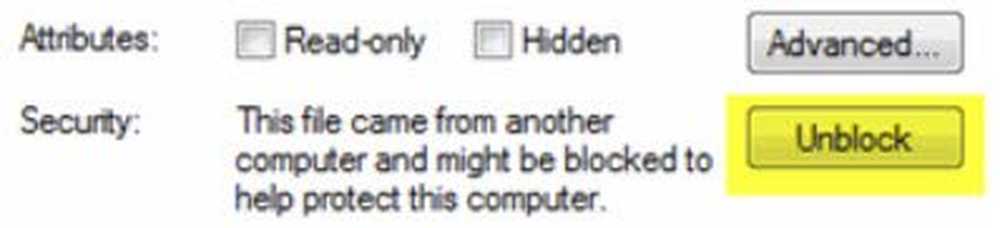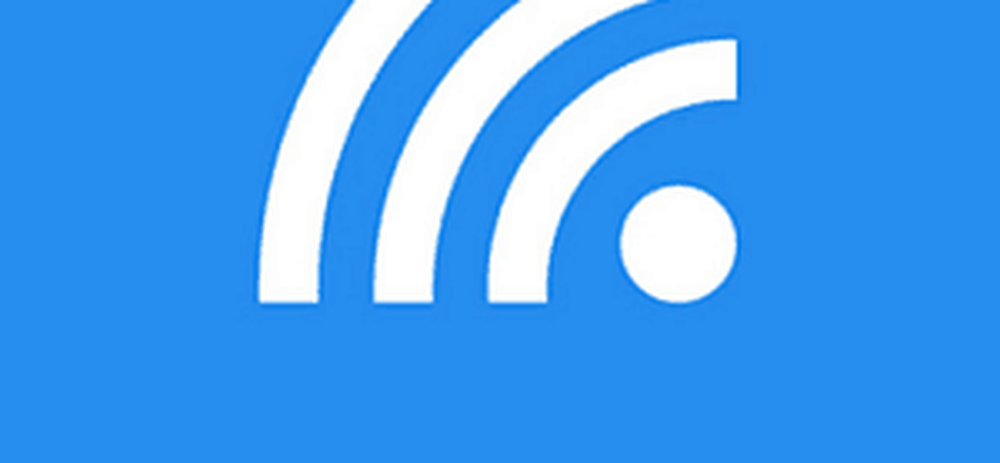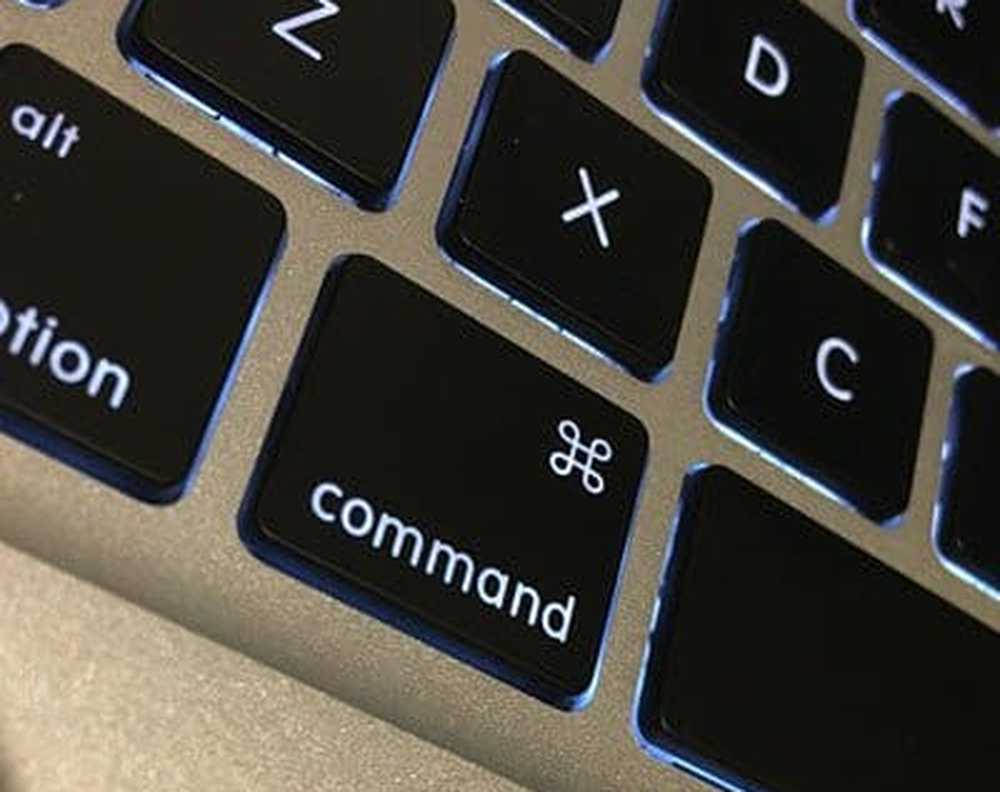Comment taper un espace de largeur zéro pour des sauts de ligne parfaits dans les tableaux

Alt + 8203
Si vous avez fait cela correctement, alors vous verrez… rien?
C'est parce que vous venez de taper un "espace de largeur nulle".
Un espace de largeur nulle est, pour la plupart, invisible. C’est un espace que vous pouvez utiliser dans Word et d’autres programmes pour diviser une longue ligne de texte sans la briser visuellement. Cela compte pour une grande raison: les sauts de ligne.
Permettez-moi de vous montrer un exemple. Regardez ce tableau de noms de fichiers que j'ai dans Word:
 Les noms de fichier sont trop longs pour la largeur de la cellule et il n'y a pas de tirets ni d'espaces de soulignement dans le chemin du fichier. Donc, si je veux dire à Word où mettre exactement les sauts de ligne, je peux insérer un espace de largeur zéro. Ici, j'en ai collé juste après "Desktop \":
Les noms de fichier sont trop longs pour la largeur de la cellule et il n'y a pas de tirets ni d'espaces de soulignement dans le chemin du fichier. Donc, si je veux dire à Word où mettre exactement les sauts de ligne, je peux insérer un espace de largeur zéro. Ici, j'en ai collé juste après "Desktop \":

Comme vous pouvez le constater, le nom du fichier se termine juste après la barre oblique. Mais si je devais changer la largeur de la colonne, le caractère est invisible. Regardez cette comparaison entre un espace de largeur zéro et un espace normal:

L’espace de largeur zéro vous permet de gérer des tableaux avec des largeurs imprévisibles ou dynamiques sans interrompre les choses visuellement si la ligne ne pas avoir à boucler. Je l'utilise tout le temps lorsque je crée des tableaux contenant de longues lignes de données. Je fais souvent une recherche et un remplacement pour insérer un espace de largeur zéro après chaque barre oblique. Il suffit de taper Alt + 8203 dans le champ «Remplacer par». Vous ne verrez rien, mais ce sera là.

De cette façon, je peux contrôler où les lignes se brisent dans une table.

Et c'est à peu près tout ce qu'il y a dans l'espace zéro largeur. Je réalise que c’est un conseil de niche mineur et assez courant, mais je l’utilise tout le temps et pour quelqu'un qui est pointilleux en matière de formatage de tableau, cela me procure un peu de joie de pouvoir contrôler où mes lignes se cassent dans les cellules de tableau.
Alors, jetez-y un coup d'œil: espace zéro largeur. Alt + 8203. Temps de divertissement!
Encore une chose. Pas sur un bureau Windows? Vous pouvez sélectionner tout le texte dans le champ ci-dessous et le copier dans votre presse-papier pour obtenir un espace de largeur zéro..